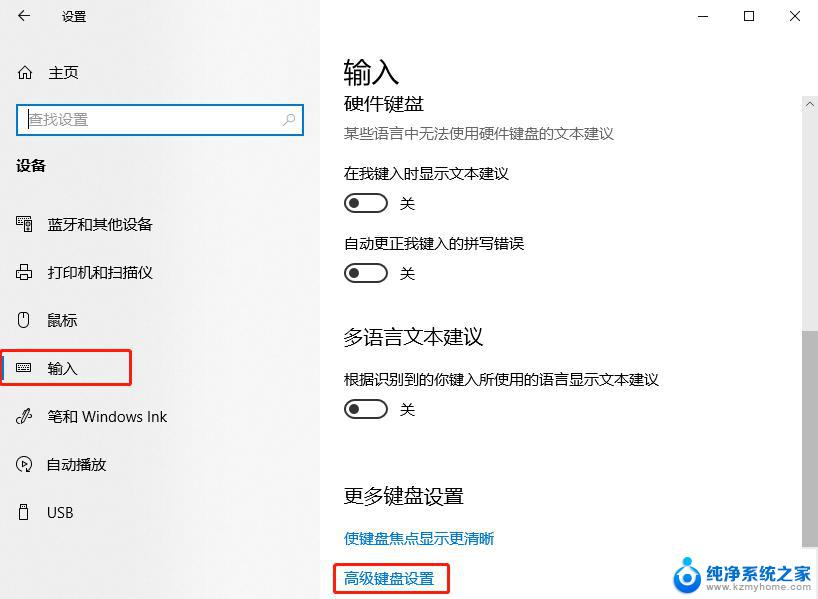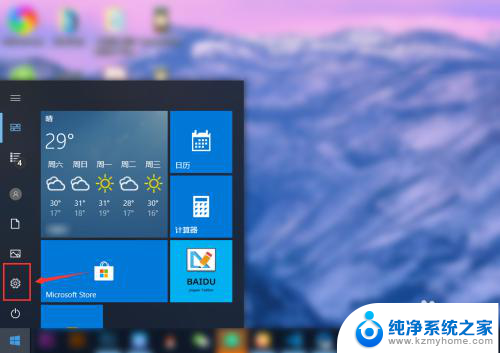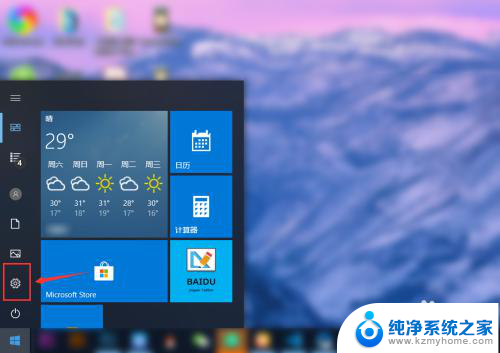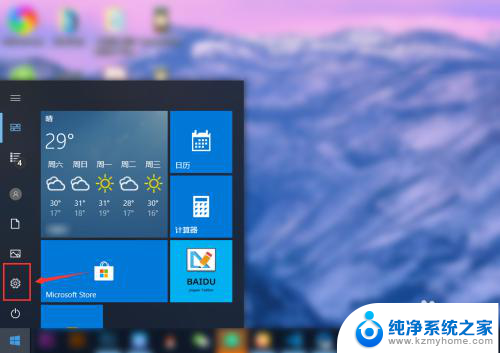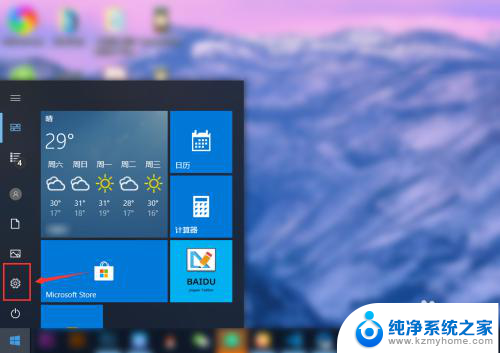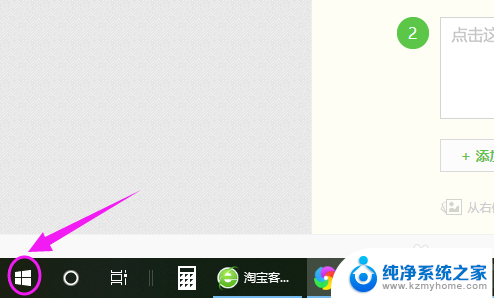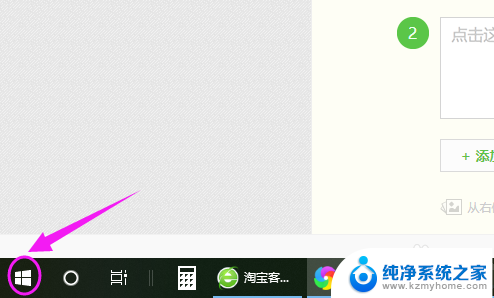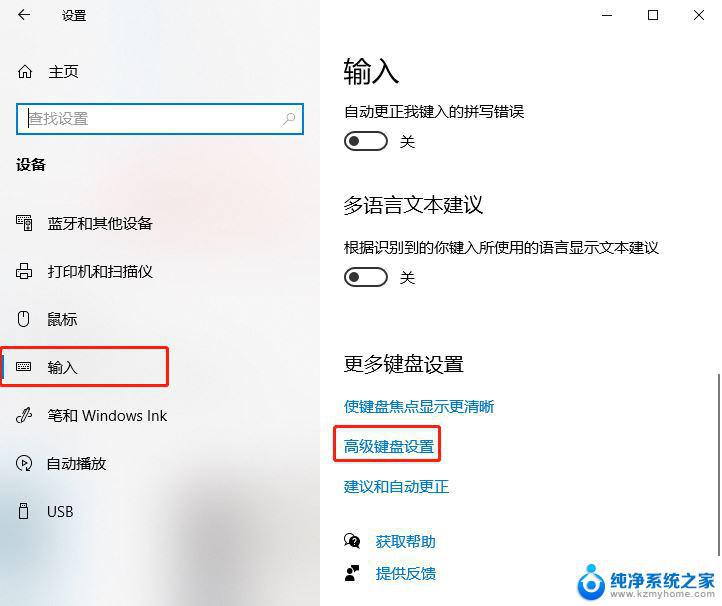如何设置默认输入法win10 win10设置默认输入法的步骤
在使用Windows 10操作系统时,设置默认输入法是非常重要的一步,通过设置默认输入法,可以提高用户的工作效率和使用体验。在Win10中设置默认输入法的步骤并不复杂,只需要按照以下几个简单的步骤进行操作即可。打开设置应用程序,然后点击时间和语言选项。在区域和语言选项卡中,找到首选语言部分,选择您希望设置为默认输入法的语言,并将其移动到顶部位置。重新启动计算机,设置即可生效。这样您就成功设置了默认输入法,可以愉快地使用Win10进行各种操作了。
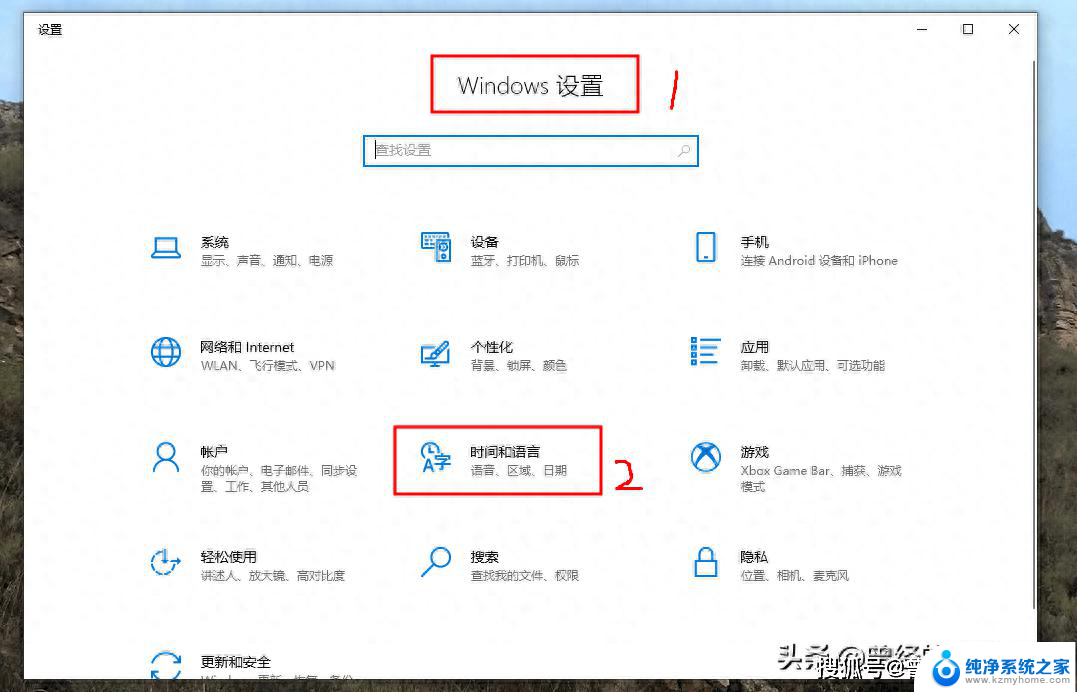
1、在Win10系统下,鼠标右键点击“开始”图标按钮。在弹出的菜单选项框中找到“控制面板”选项并点击它。
2、点击“控制面板”选项后,这个时候系统会打开的“控制面板”对话窗口。
3、在打开的“控制面板”对话窗口中,找到“时钟、语言和区域”下的“更换输入法”选项并点击它。
4、在跳转的“语言”对话窗口中,找到左侧的“高级设置”选项并点击它。
5、在高级设置对话窗口中,找到“替代默认输入法”项。默认是“中文(简体,中国)-不可用的输入法”。
6、接着我们将其选择需要设置为默认的输入法。如“中文(简体,中国)-搜狗拼音输入法”。再点击“保存”按钮。如保存后无效,则重启计算机。
win10设置默认输入法详细步骤就讲到这里了,如果朋友们遇到类似的问题。不妨根据文章步骤来进行操作。
以上就是如何设置默认输入法win10的全部内容,有出现这种现象的小伙伴不妨根据小编的方法来解决吧,希望能够对大家有所帮助。